Как открыть командную строку при загрузке в Windows 10
Разное / / November 28, 2021
Как открыть командную строку при загрузке в Windows 10: Командная строка - одна из основных функций Windows, которая используется для ввода компьютерных команд и является интерпретатором командной строки в Windows. Командная строка также известна как cmd.exe или cmd, которая взаимодействует с пользователем через интерфейс командной строки. Что ж, это мощный инструмент, с помощью которого пользователи могут делать почти все, что они могут делать с графическим интерфейсом пользователя, но вместо этого с командами.

Теперь командная строка также важна, потому что, когда Windows не запускается, cmd используется для обслуживания и восстановления. Но опять же, если Windows не запускается, как вы собираетесь получить доступ к командной строке? Что ж, в этом руководстве вы точно увидите, как запустить командную строку при загрузке в Windows 10. В основном существует два метода, при которых первый использует установочный диск Windows для доступа к командной строке, а другой - дополнительные параметры запуска. В любом случае, не теряя времени, давайте посмотрим, как открыть командную строку при загрузке в Windows 10 с помощью приведенного ниже руководства.
СОДЕРЖАНИЕ
- Как открыть командную строку при загрузке в Windows 10
- Метод 1. Откройте командную строку при загрузке с помощью установочного носителя Windows
- Метод 2: открыть командную строку при загрузке в Windows 10
- Метод 3: открыть командную строку при загрузке с помощью дополнительных параметров запуска
- Метод 4: открыть командную строку при загрузке в Windows 10 с помощью настроек
Как открыть командную строку при загрузке в Windows 10
Метод 1. Откройте командную строку при загрузке с помощью установочного носителя Windows
1. вставьте установочный диск Windows 10 или носитель для восстановления в привод CD / DVD.
Примечание: Если у вас нет установочного диска, сделайте загрузочный USB-диск.
2. войдите в BIOS и убедитесь, чтоПервый приоритет загрузки с CD / DVD ROM или USB.
3. Выйдите из режима сохранения изменений из BIOS, после чего ваш компьютер будет перезагружен.
4. Когда будет предложено нажать любую клавишу для загрузки с CD или DVD, Нажмите любую клавишу для продолжения.

5.Теперь Экран настройки Windows (где вас просят выбрать язык, время, формат валюты и т. д.) нажмите клавиши Shift + F10 на клавиатуре, чтобы открыть командную строку.

Метод 2: открыть командную строку при загрузке в Windows 10
1.Вставьте загрузочный установочный DVD-диск Windows 10 или диск восстановления. и перезагрузите компьютер.
2. Когда будет предложено нажать любую клавишу для загрузки с CD или DVD, Нажмите любую клавишу для продолжения.

3. Выберите языковые настройки и нажмите Далее. Нажмите "Восстановить".твой компьютер в нижнем левом углу.

4. на экране выбора параметров щелкните Устранение неполадок.

5. на экране устранения неполадок щелкните Расширенный вариант.

6. Наконец, на экране дополнительных параметров щелкните Командная строка.

Метод 3: открыть командную строку при загрузке с помощью дополнительных параметров запуска
1. Обязательно удерживайте кнопку питания в течение нескольких секунд, пока Windows загружается, чтобы прервать ее. Просто убедитесь, что он не выходит за пределы экрана загрузки. иначе вам нужно снова запустить процесс.
2. выполните это 3 раза подряд, как если бы Windows 10 не загружалась последовательно три раза, при четвертом Режим автоматического восстановления по умолчанию.
3.Когда компьютер запустится в 4-й раз, он подготовит автоматическое восстановление и предоставит вам возможность либо Перезагрузка или дополнительные параметры.
4. нажмите Расширенные настройки и вы снова попадете в Выберите экран параметров.

5. Снова следуйте этой иерархии Устранение неполадок -> Дополнительные параметры
6. На экране дополнительных параметров нажмите Командная строка.

Метод 4: открыть командную строку при загрузке в Windows 10 с помощью настроек
Если у вас есть доступ к Windows, вы можете запустить свой компьютер в Advanced Startup Options.
1. нажмите Windows Key + I, затем нажмите Обновление и безопасность.

2. В левом меню нажмите на Восстановление.
3.Теперь под Расширенный запуск нажмите на Перезагрузить сейчас.
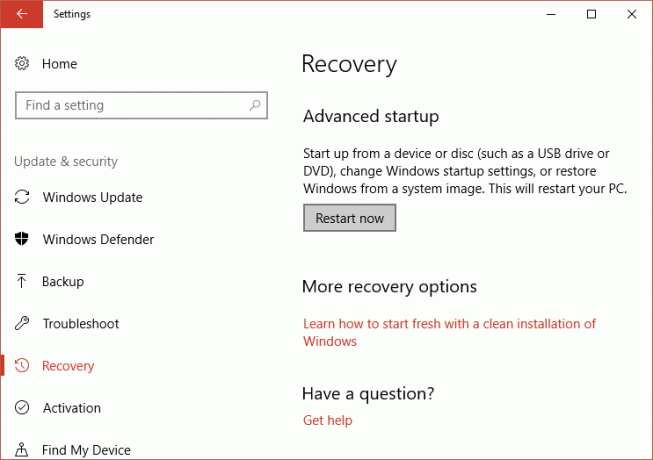
4.После перезагрузки ПК он автоматически загрузится в Расширенные параметры запуска.
5.Теперь нажмите Устранение неполадок> Дополнительные параметры и на экране дополнительных параметров нажмите Командная строка.

Рекомендуемые:
- Измените действие по умолчанию при закрытии крышки ноутбука
- 4 способа изменить дату и время в Windows 10
- Запретить изменение цвета и внешнего вида в Windows 10
- Синхронизация часов Windows 10 с сервером времени в Интернете
Вот и вы успешно научились Как открыть командную строку при загрузке в Windows 10 но если у вас все еще есть вопросы по этому сообщению, не стесняйтесь задавать их в разделе комментариев.



